¿Cómo hacer en Facebook un directo con Prism Live Studio desde la computadora?
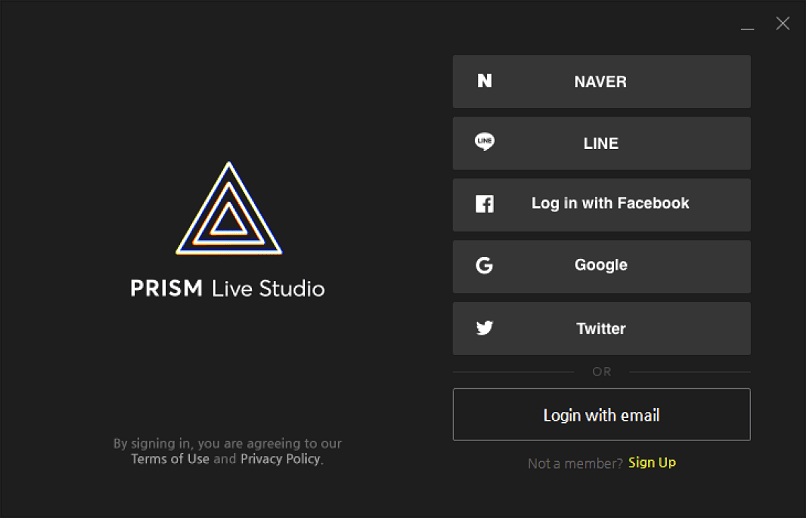
Prism Live Studio es un programa que se enfoca en la grabación y edición de retransmisiones en directo, fotos y videos cargados de efecto. El fin de esta aplicación es crear un flujo que puedas compartir en las distintas plataformas online. Hoy te enseñaremos la manera de utilizarla para grabar ´Directos´ en Facebook y que no mueras en el intento, con un poco de practica verás cómo te vuelves un experto y cámaras y videos.
- ¿De qué forma configurar Prism Live Studio para grabar un primer directo en Facebook?
- ¿Cómo iniciar con gifs o stickers en un directo de Facebook con Prism Live Studio?
- ¿Qué hacer para aumentar la velocidad y resolución de un directo con Prism Live Studio?
- ¿De qué manera grabar la pantalla de un directo de Facebook con Prism Live Studio?
¿De qué forma configurar Prism Live Studio para grabar un primer directo en Facebook?
Lo primero que tienes que hacer es descargar la aplicación desde un sitio oficial, luego abrirla y asociarla a Facebook. Para ello, al momento de abrir el programa te diriges a tu perfil y selecciona la opción de añadir cuenta donde escogerás Facebook, ingresas tus datos y listo.
Toma en cuenta que la práctica es la que hace al maestro y si es tu primer directo pero resulta que no te gustó el resultado siempre está la opción de borrar el video de tu perfil de Facebook y volverlo a intentar, no te desanimes.
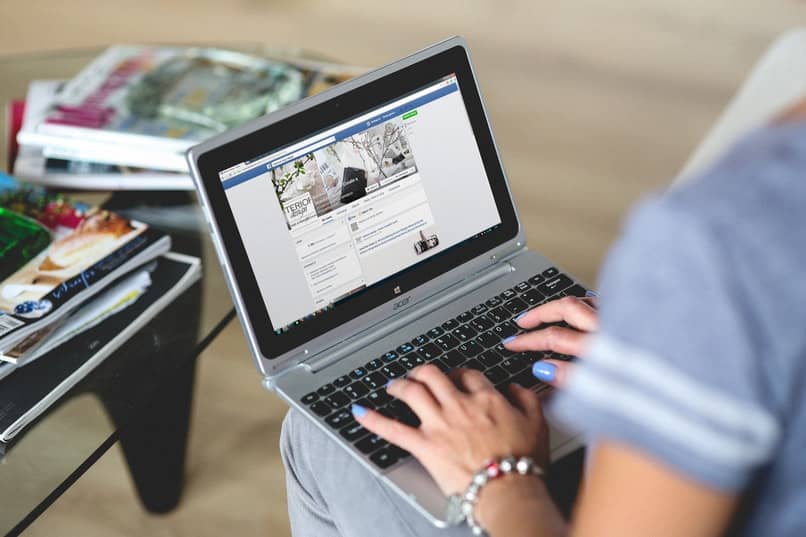
Para mejorar el audio del directo
Para evitar que te escuches con mucho ruido o con una voz difícil de entender lo mejor es que realices los pasos a continuación.
- Dirígete a la opción de configuración y seleccionas Audio.
- En el área de Micrófono/Auxiliar de Audio configura el micrófono que estás usando y todas las demás líneas de salida cámbialas a Desactivado.
- Baja hasta la opción que dice Avanzado–Dispositivos de Monitoreo y configura la opción para que se conecte a la tarjeta de audio y no a los audífonos conectados por USB esto ayudará a que no se afecte la grabación con ruidos extras.
- Cierra la configuración y dirígete al área de micrófono que se encuentra en el cuadrante derecho del programa. Cliquea donde dice Micrófono y selecciona la opción de Filtros cliqueando con botón derecho.
- Presiona el signo de +, luego Audio/video – Compressor.
- En la opción de Ratio colócalo en un rango de entre 4 a 10.
- En Threshold en un rango de -30 dB.
- En Attack gradúalo a 1 ms.
- La opción de Release a 9 ms.
- Y la opción de Output Gain a 15 dB.
Con estos arreglos, tu voz se escuchará adecuadamente, como si estuvieras hablando desde una cabina de audio profesional. Recuerda tomar en cuenta los rangos y manejarlos a tu gusto.
Iniciar configurando la cámara
La configuración de la cámara es muy importante a la hora de realizar un directo y para iniciar con este proceso tienes que hacer lo siguiente.
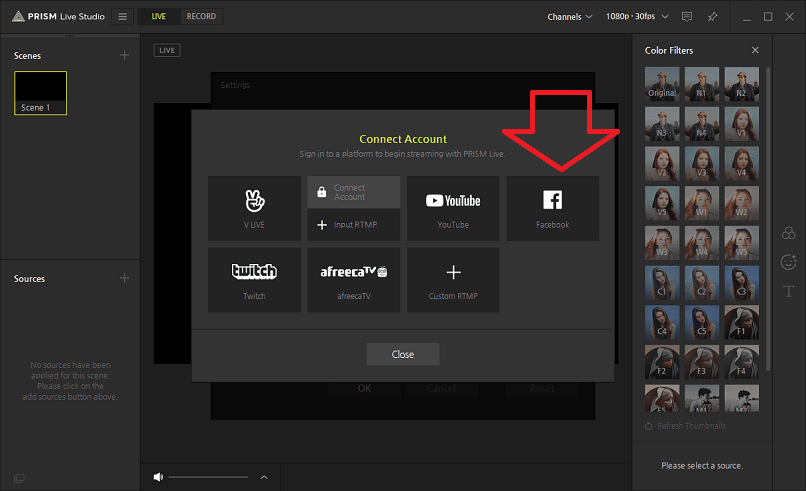
- En la línea de edición justo antes del cuadro de audio encontraras el cuadro de cámara. Debes presionar el signo + que aparece al final de la línea y seleccionar la opción de Webcam y presionas OK.
- Deberás colocar el nombre de la cámara que estás utilizando.
- En la nueva ventana que te aparece, en la opción de Device selecciona el nombre de tu cámara.
- En la parte de Resolución escoge la opción de Custom a 1920 x 1080.
- En la opción de Configurar Video podrás ajustar el brillo, contraste, matiz, etc., esto lo puedes arreglar a tu gusto.
- Todas las demás opciones debes dejarla como están.
¿Cómo iniciar con gifs o stickers en un directo de Facebook con Prism Live Studio?
Una de las mejores formas de iniciar un directo es con un gif, esto hace la presentación divertida aparte de que te servirá para dar información como el nombre de tus redes sociales o sitios web oficiales.
Agregar un fondo animado
- En la línea derecha del programa donde te aparecen las opciones en una fila una bajo la otra encontrarás una llamada Virtual Background, es la indicada para cambiar tus fondos y volverlos animado.
- Inmediatamente bajo el cuadro de la cámara tendrás la opción de desenfocar el fondo.
- Si lo que deseas es eliminar tu fondo por completo y colocar uno distinto o móvil solo tendrás que seleccionar el cuadrante lateral derecho que dice Remove BG.
- Luego selecciona el fondo que quieras con o sin movimiento y listo.
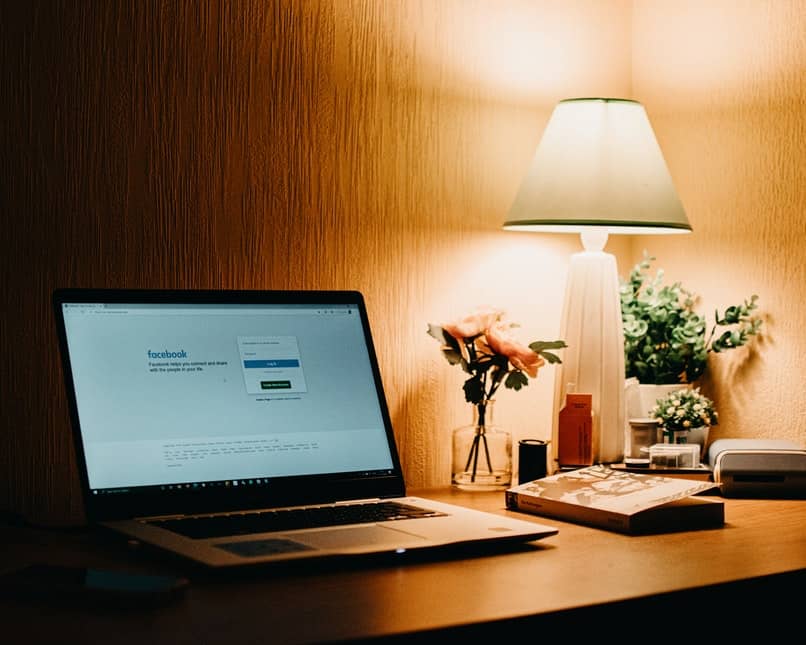
¿Qué hacer para aumentar la velocidad y resolución de un directo con Prism Live Studio?
Prism Live Studio tiene la opción de aumentar la velocidad y la resolución de tu directo, esto lo logras desde la función de propiedades.
- En el cuadro de cámara presiona el signo +, presiona la opción de Webcam y luego OK.
- Debajo de la opción Device encontrarás la opción de Resolución lo indicado para que tenga una buena resolución tu directo es que lo coloques en 1920 x 1080.
- Luego selecciona la opción de Configurar Video y ubica la parte de Exposición, en ella podrás aumentar o disminuir la velocidad de movimientos.
¿De qué manera grabar la pantalla de un directo de Facebook con Prism Live Studio?
Para poder grabar la pantalla de un directo de Facebook con Prism Live Studio solo tienes que dirigirte a la opción de configuración, luego Output y quedarte en las opciones de Recording donde tendrás todo lo referente a grabaciones.
Hay varias maneras de hacer videos en directo para Facebook, sin embargo Prism Live Studio es uno de los mejores programas que sin duda podemos recomendarte. También puedes utilizarlo para plataformas como Instagram y te gustará tanto que querrás guardar todos los directos.